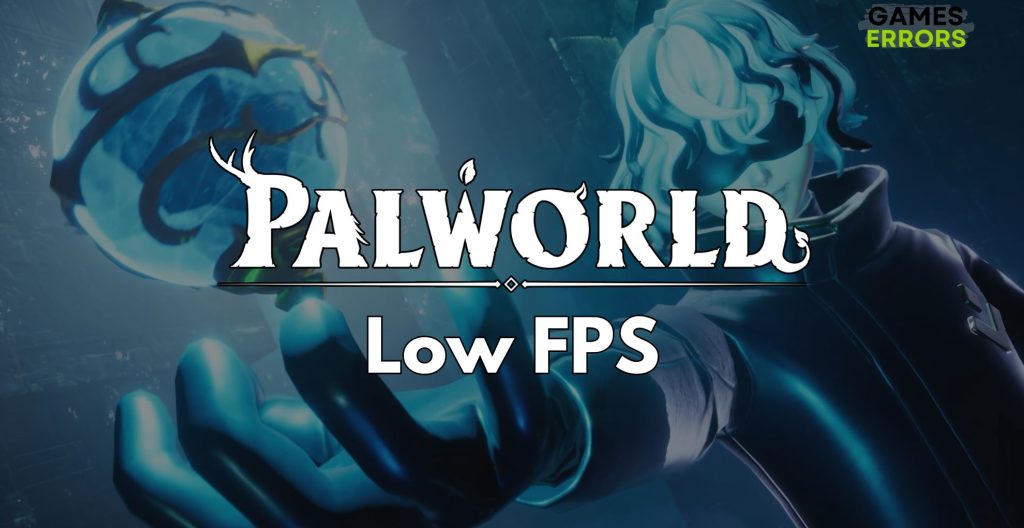.
Não deixe seu entusiasmo pelo Palworld ser desperdiçado devido ao baixo FPS e outros problemas de desempenho. Você pode corrigi-los rapidamente. Afinal, tive problemas semelhantes na primeira vez que tentei jogar. Então, comecei a solucionar o problema com os métodos que usei anteriormente em outros jogos. Felizmente, em menos de uma hora, consegui desfrutar de uma jogabilidade tranquila e me juntar aos meus amigos, e você pode encontrar todos os métodos eficientes que usei abaixo.
Como corrigir o problema de baixo fps no Palworld?
As soluções rápidas abaixo me ajudaram a me livrar do problema de baixo fps no Palworld. No entanto, eu recomendo reinstalar o jogo somente se nada mais funcionar.
- Verifique os arquivos do jogo: Você pode verificar os arquivos do jogo para garantir que as baixas taxas de quadros e outros problemas de desempenho no Palworld não sejam devidos a arquivos do jogo ausentes ou corrompidos.
- Execute o jogo como administrador: Para corrigir o problema de baixo FPS no Palworld, execute o jogo como administrador. Este método permite que o jogo supere as limitações do sistema.
- Ajustar configurações gráficas: Você pode aumentar o desempenho do jogo e reduzir as quedas de FPS usando as configurações gráficas mais baixas disponíveis. Além disso, recomendo que você habilite o VSync e limite seu fps para corresponder ao seu monitor.
- Use um monitor G-Sync ou FreeSync: Se você deseja ter um VSync com melhor funcionamento, recomendo adquirir um monitor FreeSync ou G-Sync, pois eles podem ter um desempenho melhor e corrigir os problemas de baixo FPS no Palworld.
- Reinstale o jogo: Eu não recomendo esse método, a menos que nenhuma das soluções e soluções rápidas funcionem.
Para melhorar ainda mais seu desempenho e se livrar dos baixos fps ao jogar Palworld, tente o seguinte:
- Atualize seus drivers gráficos
- Reverta seus drivers
- Execute o modo de compatibilidade
- Ajuste as configurações de memória virtual
- Atualize seu Windows
- Permitir o jogo através do firewall
- Ativar modo de jogo
- Defina o jogo em alta prioridade
- Desativar sobreposições
- Alterar as configurações de energia
- Execute uma inicialização limpa
1. Atualize seus drivers gráficos
Eu mantenho constantemente meus drivers gráficos atualizados para garantir que não haja problemas de compatibilidade que possam levar a baixos FPS no Palworld ou em outros jogos.
- Encontre o Gerenciador de Dispositivos: Pressione a tecla Windows, digite Gerenciador de Dispositivose clique para abri-lo.
- Localize a placa gráfica: Sob Adaptadores de vídeo, encontre sua placa gráfica e clique com o botão direito nela.
- Selecione Atualizar driver: Escolher Atualizar driver no menu de contexto.
- Procure por atualizações: Selecione Pesquise automaticamente por software de driver atualizado.
- Instalar atualizações: Siga as instruções para instalar o driver gráfico mais recente e reinicie o computador.
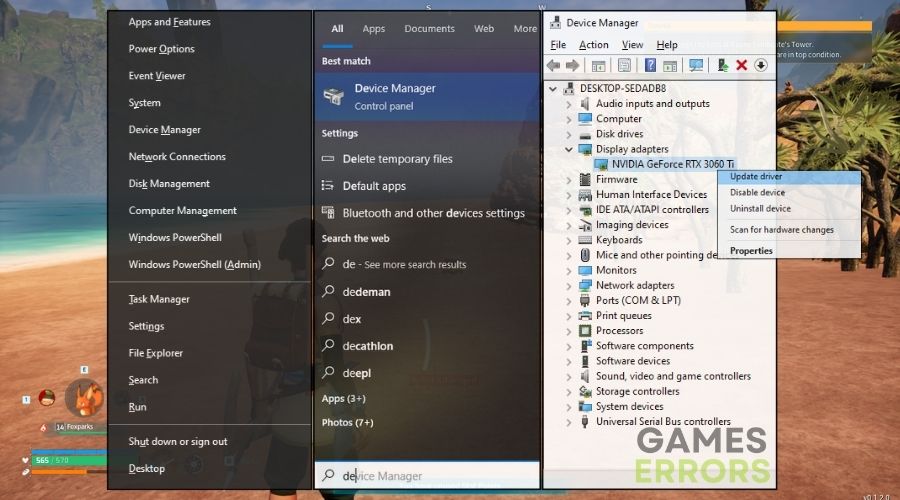
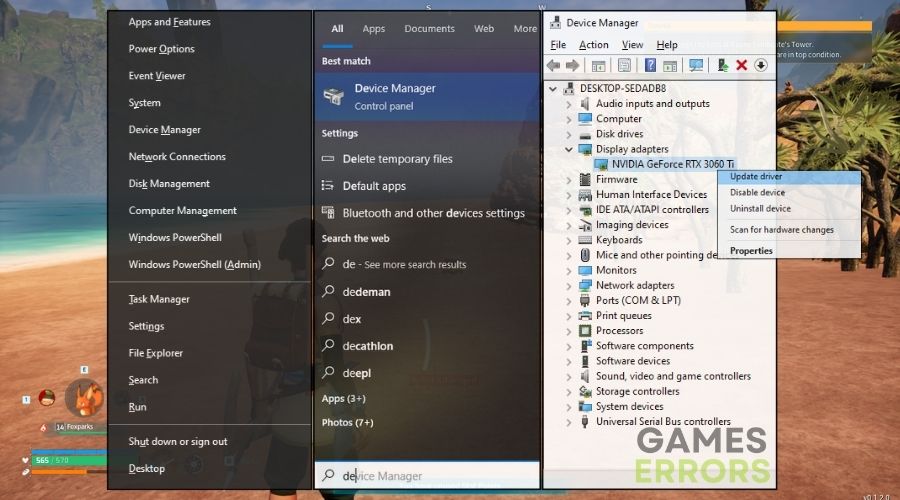
2. Reverta seus drivers
Se as atualizações de driver mais recentes causarem conflitos ou diminuirem seu desempenho nos jogos, recomendo reverter a GPU para uma versão anterior.
- Abra o Gerenciador de Dispositivos: Repita os passos 1 e 2 de Atualize seus drivers gráficos.
- Clique com o botão direito na placa gráfica: Clique com o botão direito na sua placa gráfica e selecione Propriedades.
- Vá para a guia Driver: Clique no Motorista guia na janela Propriedades.
- Reverter driver: Clique no Reverter driver botão.
- Siga as instruções: Siga as instruções para reverter para a versão anterior do driver e reinicie o computador.
3. Execute o modo de compatibilidade
Para diminuir as chances de quedas de FPS, executei o Palworld em modo de compatibilidade. Além disso, se você estiver usando uma versão anterior do Windows, este método melhorará seu desempenho geral.
- Encontrar aplicativo: Localize o arquivo executável (geralmente com extensão .exe) do jogo ou aplicativo que deseja corrigir.
- Clique com o botão direito em Arquivo: Clique com o botão direito no arquivo executável e selecione Propriedades.
- Vá para a guia Compatibilidade: Clique no Compatibilidade guia na janela Propriedades.
- Verifique o modo de compatibilidade: Sob Modo de compatibilidademarque a caixa ao lado de Execute este programa em modo de compatibilidade para: e escolha a versão apropriada do sistema operacional.
- Habilite otimizações de tela cheia: Desmarque a caixa ao lado de Desativar otimizações de tela cheia.
- Aplicar mudanças: Clique Aplicar e então OK para salvar as alterações.
4. Ajuste as configurações de memória virtual
Para corrigir as quedas de FPS no Palworld, às vezes ajusto as configurações da memória virtual. Além disso, este método também resolverá qualquer congelamento de tela ou
- Encontre as propriedades do sistema: aperte o Ganhar + pausar/pausa abrir Propriedades do sistema.
- Clique em Avançado: No painel esquerdo, clique em Configurações avançadas do sistema.
- Vá para Desempenho: Sob Desempenho, Clique no Configurações botão.
- Clique em Avançado: Sob AvançadoClique no Mudar botão abaixo Memória virtual.
- Personalize a memória virtual: Desmarque a caixa ao lado de Gerencie automaticamente o tamanho do arquivo de paginação para todas as unidades.
- Definir memória virtual manualmente: Selecione a unidade que contém o Windows (geralmente C
 e clique no botão Tamanho personalizado botao de radio.
e clique no botão Tamanho personalizado botao de radio. - Defina o tamanho inicial e máximo: No Tamanho inicial e Tamanho máximo campos, insira um valor que seja maior que o tamanho atual da sua RAM física.
- Aplicar mudanças: Clique no Definir botão e, em seguida, clique em OK para salvar as alterações.
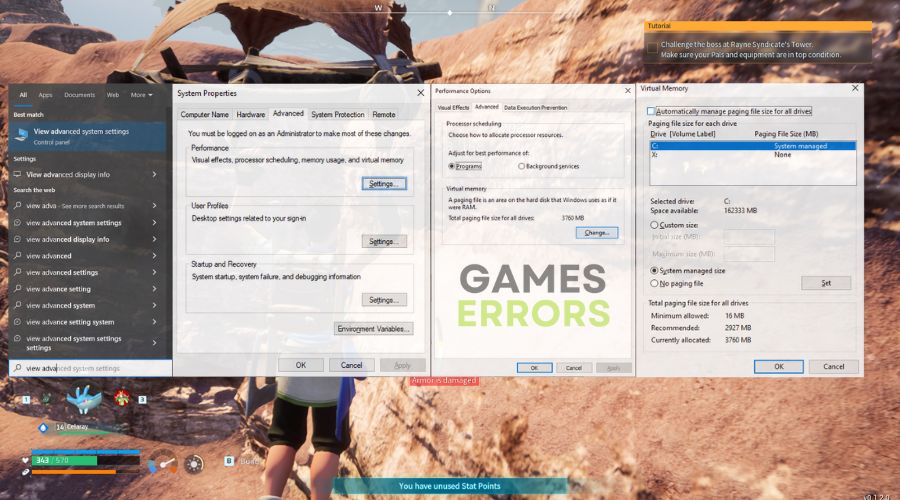
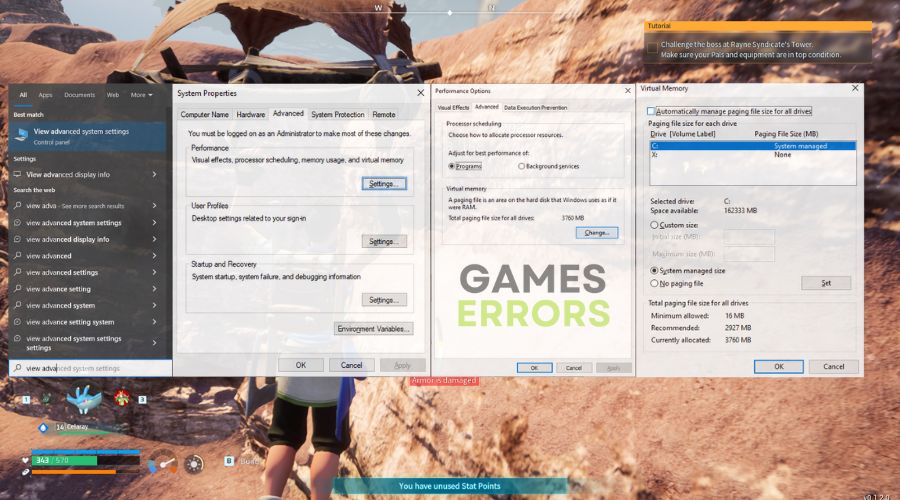
5. Atualize seu Windows
Você pode diminuir as chances de encontrar FPS baixo e outros problemas de desempenho no Palworld mantendo constantemente o Windows atualizado, que atualiza automaticamente os drivers e processos do sistema.
- Abra a atualização do Windows: aperte o Ganhar + eu abrir Configuraçõese clique em Atualização e segurança.
- Verifique se há atualizações: Clique no Verifique se há atualizações botão.
- Instalar atualizações: Se alguma atualização estiver disponível, clique no botão Baixe Agora botão.
- Reinicialização do computador: Após a instalação das atualizações, reinicie o computador.
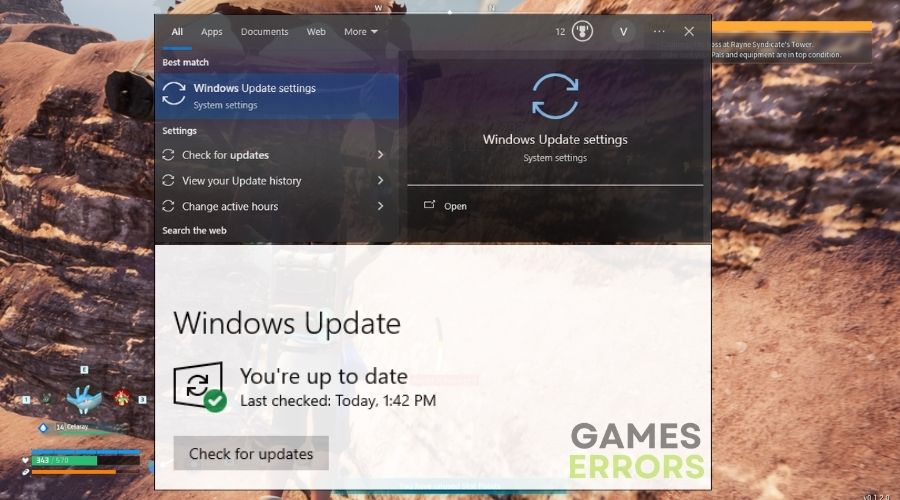
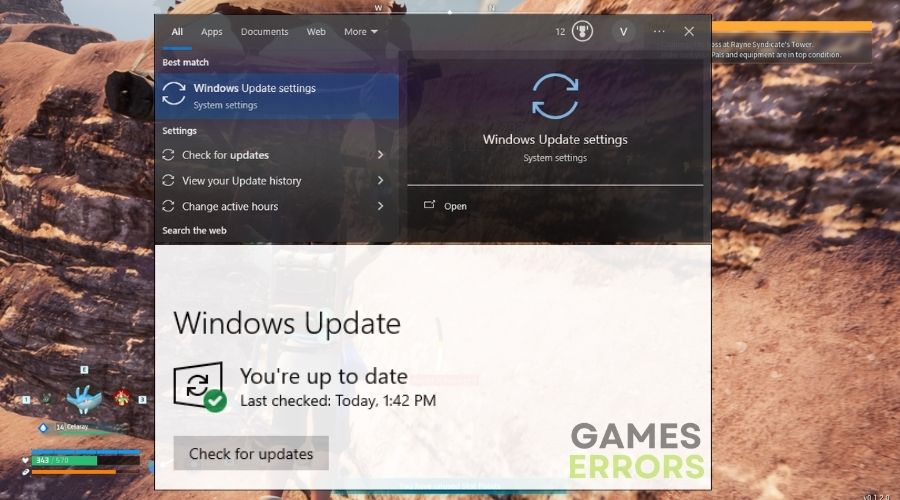
6. Permitir o jogo através do firewall
Para evitar que o jogo ou seus arquivos sejam restritos, eu permito através do Firewall. Além disso, assim, não preciso me preocupar com problemas enquanto jogo.
- Abra o Firewall do Windows Defender: aperte o Ganhar + Rtipo wf.msc e pressione Enter.
- Clique em Permitir um aplicativo ou recurso através do Firewall do Windows Defender: No painel esquerdo, clique em Permitir um aplicativo ou recurso através do Firewall do Windows Defender.
- Selecione o jogo: Clique no Botão Alterar configuraçõese selecione o jogo ou aplicativo que deseja permitir através do firewall.
- Permitir redes privadas e públicas: Marque as caixas ao lado Privado e Público para o jogo ou aplicativo.
- Clique OK: Clique OK para salvar as alterações.


7. Ativar modo de jogo
Ao ativar o Modo de Jogo, otimizo os recursos do sistema e permito que a Palworld faça melhor uso deles, resultando em quedas reduzidas de FPS e em uma experiência de jogo geral mais suave.
- Abra a Barra de Jogo Xbox: aperte o Ganhar + G para abrir o Barra de jogos Xbox.
- Clique em Configurações: No canto superior direito, clique no ícone de engrenagem para abrir Configurações.
- Ative o modo de jogo: Sob Modo de jogoligue o interruptor ao lado de Ativar modo de jogo.
- Clique OK: Clique OK para salvar as alterações.
8. Defina o jogo em alta prioridade
Esta solução é um pouco semelhante à anterior, pois permite que o sistema concentre mais recursos no Palworld em vez de outras aplicações.
- Abra o Gerenciador de Tarefas: Imprensa Ctrl + Shift + Esc para abrir o Gerenciador de Tarefas.
- Encontre o processo do jogo: Clique no Processos guia e localize o processo do jogo que você deseja priorizar.
- Defina Prioridade como Alta: Clique com o botão direito no processo do jogo e selecione Definir prioridade. Escolher Alto no menu suspenso.
- Verifique o desempenho: Feche o Gerenciador de Tarefas e inicie o jogo. Verifique se o desempenho melhorou.
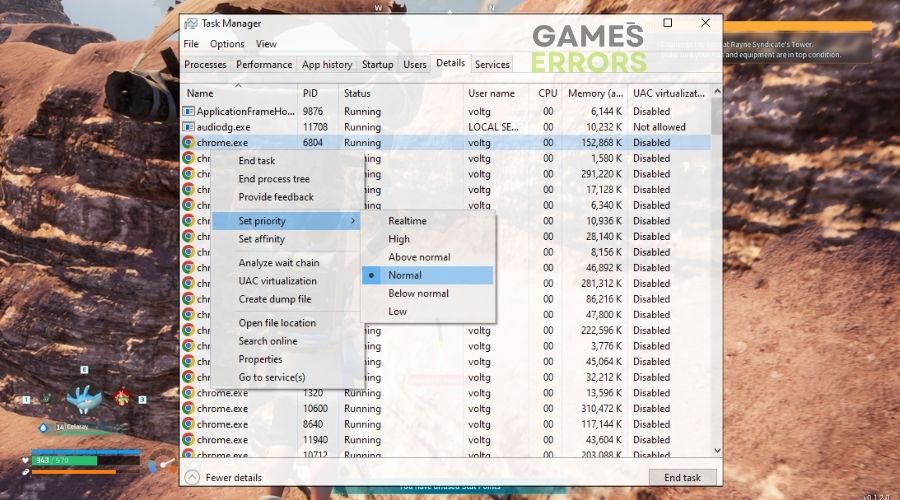
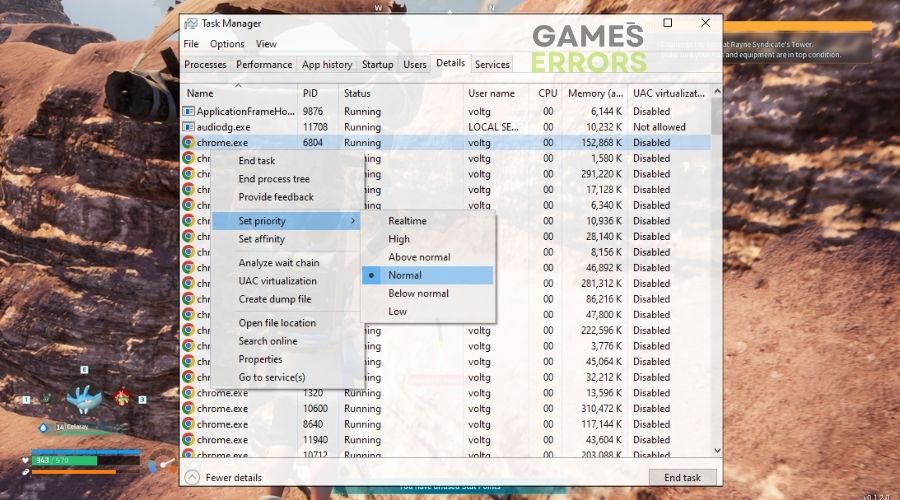
9. Desativar sobreposições
Na maioria das vezes, as sobreposições usam alguns recursos do sistema para serem executadas e, às vezes, geram conflitos de aplicativos. Portanto, ao desativá-los, garanto que executo o Palworld sem quedas de FPS ou problemas de FPS baixo.
- Fechar aplicativos de sobreposição: Verifique se algum aplicativo de sobreposição como Discord ou Steam estão sendo executados em segundo plano. Se sim, feche-os.
- Verifique as configurações do jogo: Abra o menu de configurações do jogo e procure as opções relacionadas às sobreposições. Desative todas as sobreposições habilitadas.
- Verifique o desempenho: Feche o jogo e reinicie-o. Verifique se o desempenho melhorou.
10. Alterar as configurações de energia
A maioria dos dispositivos funciona no modo de energia balanceado e é importante alterná-lo para alto desempenho para jogos, especialmente se você estiver usando um laptop. Caso contrário, seu dispositivo consumirá menos energia e não conseguirá funcionar na capacidade máxima.
- Abra as opções de energia: aperte o Ganhar + Xtipo Opções de energia e pressione Digitar.
- Abra as configurações adicionais de energia: Para ver todos os planos de energia disponíveis, procure o Opção adicional de configurações de energia.
- Escolha Alto Desempenho: Selecione Alta performance dos planos de energia disponíveis.
- Verifique o desempenho: Reinicie o seu computador e verifique se o desempenho melhorou.
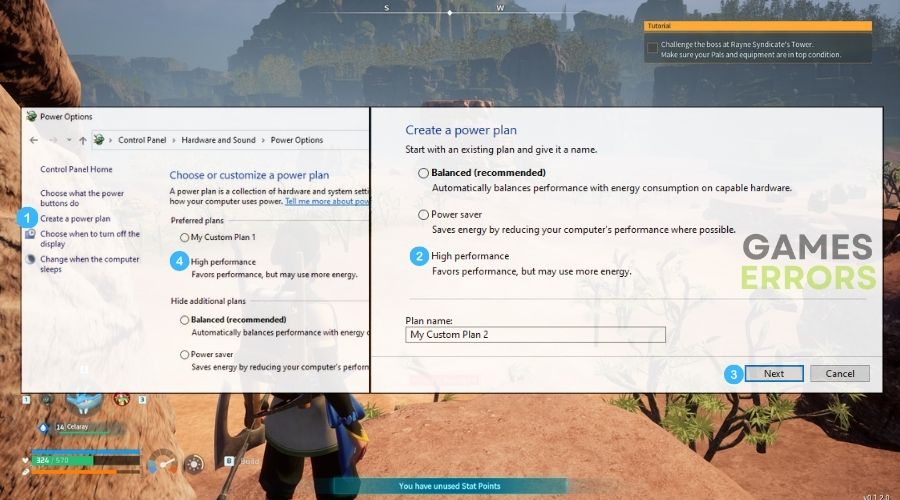
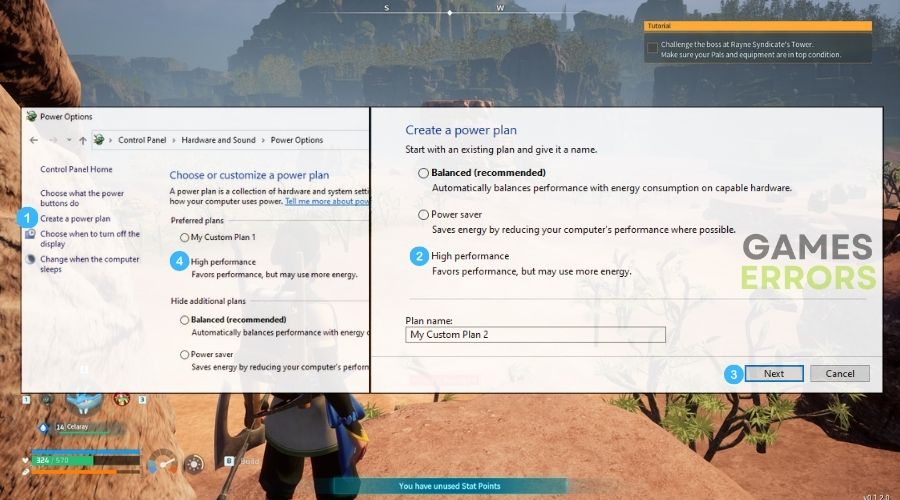
11. Execute uma inicialização limpa
Uma inicialização limpa permitirá que você jogue sem quaisquer serviços de segundo plano desnecessários, que podem usar uma quantidade substancial de recursos ou causar conflitos entre o jogo e outros aplicativos.
- Abra a configuração do sistema: aperte o Ganhar + Rtipo msconfig e pressione Digitar.
- Clique em Serviços: Na guia Serviços, marque a caixa ao lado de Ocultar todos os serviços Microsoft e clique Desative tudo.
- Clique em Inicialização: Na guia Inicialização, clique em Abra o Gerenciador de Tarefas.
- Desative itens de inicialização: Em Gerenciador de tarefasdesative todos os itens de inicialização.
- Reinicialização do computador: Feche o Gerenciador de Tarefas e clique em Aplicar e então OK em Configuração do sistema. Reinicie o seu computador.
- Reative serviços e itens de inicialização: Depois de reiniciar, volte para Configuração do sistemaative os serviços e itens de inicialização que você desabilitou anteriormente.
- Verifique o desempenho: Inicie o jogo e verifique se o desempenho melhorou.
Por que Palworld está apresentando FPS baixo?
Palworld está apresentando FPS baixo, principalmente porque o jogo é relativamente novo e não há muitas otimizações feitas corretamente para caber em todos os sistemas. No entanto, num futuro próximo, após alguns patches, ele ficará estável o suficiente para ser reproduzido em várias configurações. Além disso, os problemas relacionados ao FPS também podem ser resultado de drivers e processos de sistema desatualizados, arquivos de jogo corrompidos e limitações de hardware.
Para ser justo, você ainda pode experimentar algumas quedas de FPS aqui e ali, e pode ter FPS baixo em algumas áreas do Palworld, mesmo depois de implementar todas as correções e soluções mencionadas. Porém, recomendo tratar o jogo com um pouco de paciência e, até que esteja devidamente otimizado, mantenha seus drivers e sistema atualizados e verifique os arquivos do jogo após cada grande atualização. Além disso, se você descobrir alguma outra solução para os problemas de desempenho, sinta-se à vontade para compartilhá-la comigo nos comentários.
Artigos Adicionais:
- Palworld travando
- Como melhorar o desempenho do PC para jogos
- Como fazer os jogos funcionarem melhor no PC
.